Configuración de los parámetros de pila en un switch a través de la CLI
Objetivo
El apilamiento permite ampliar la capacidad de la red sin la molestia de tener que administrar varios dispositivos. Los switches apilables se pueden agregar o quitar de una pila según sea necesario sin que ello afecte al rendimiento general de la pila. En función de su topología, una pila puede continuar transfiriendo datos incluso si falla un enlace o una unidad dentro de la pila. Esto convierte el apilamiento en una solución eficaz, flexible y escalable para ampliar la capacidad de la red.
De forma predeterminada, un switch siempre es apilable, pero no tiene ningún puerto configurado como puerto de pila. Todos los puertos de los dispositivos están configurados como puertos de red de forma predeterminada. Un dispositivo sin ningún puerto de pila se puede considerar como el dispositivo activo en una pila de sí mismo o como un dispositivo independiente. Para apilar dos o más switches, puede volver a configurar los puertos de red deseados como puertos de pila en los switches y conectarlos con los puertos de pila resultantes en una topología de anillo o cadena.
Las unidades o switches de una pila se conectan a través de puertos de pila. A continuación, los switches apilados se gestionan de forma conjunta como un único dispositivo lógico. En algunos casos, los puertos de la pila pueden convertirse en miembros de una pila de grupos de agregación de enlaces (LAG), lo que aumenta el ancho de banda de las interfaces de la pila.
Es posible que no conozca algunos de estos términos de apilamiento. Para obtener más información, consulte Cisco Business: Glosario de nuevos términos.
Una pila proporciona las siguientes ventajas:
- La capacidad de la red se puede ampliar o reducir de forma dinámica. Al agregar una unidad, el administrador puede aumentar dinámicamente el número de puertos en la pila mientras mantiene un único punto de gestión. Del mismo modo, las unidades se pueden eliminar para reducir la capacidad de la red.
- El sistema apilado admite redundancia de las siguientes maneras:
- La unidad en espera pasa a ser la activa de la pila si falla la activa original.
- El sistema de pila admite dos tipos de topologías: Cadena y Anillo. La topología de anillo es más fiable que una topología de cadena. La falla de un link en un anillo no afecta la función de la pila, mientras que la falla de un link en una conexión de cadena puede causar la división de la pila.
En este artículo se proporcionan instrucciones sobre cómo configurar los parámetros de pila a través de la interfaz de línea de comandos (CLI) del switch.
Dispositivos aplicables | Versión del firmware
- Sx350 | 2.2.8.4 (descargue la última versión)
- SG350X | 2.2.8.4 (descargue la última versión)
- Sx500 | 1.4.7.05 (descargue la última versión)
- Sx550X | 2.2.8.4 (descargue la última versión)
Configuración de la pila en un switch
Conecte los switches
Paso 1. Determine el modo de pila que desea configurar. Las opciones son:
- Cadena - Cada unidad está conectada a la unidad vecina, pero no hay conexión de cable entre la primera y la última unidad. Este es el modo de pila predeterminado. La siguiente imagen muestra una topología de cadena de una pila de cuatro unidades:
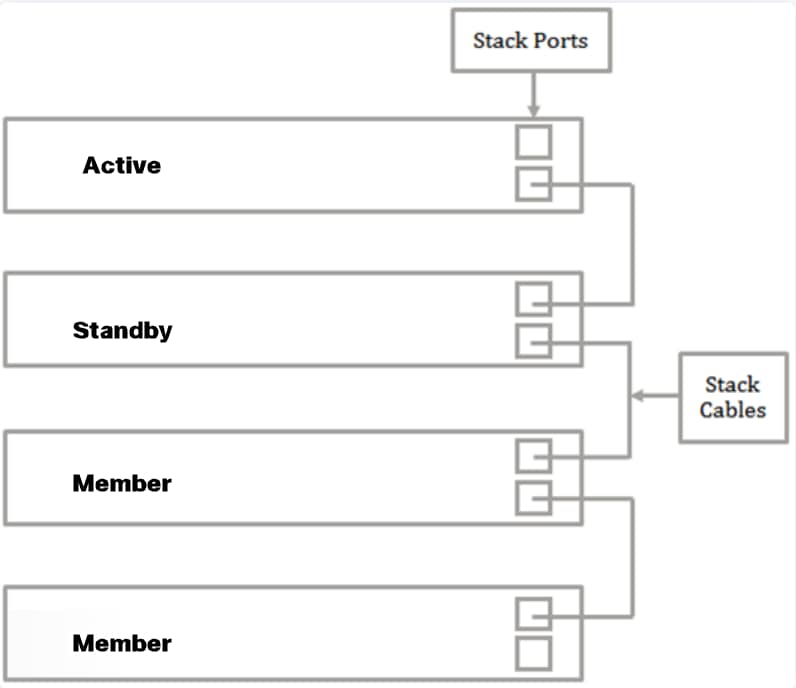
- Ring (Anillo): Cada unidad está conectada a la unidad vecina. La última unidad está conectada a la primera unidad. La siguiente imagen muestra una topología de anillo de una pila de cuatro unidades:

Paso 2. Conecte un extremo del cable Small Form-Factor Pluggable (SFP) incluido con el dispositivo en el puerto SFP+, XG3 o XG4 del switch.

Nota: En este ejemplo, el cable está conectado al puerto XG3 del switch.

Paso 3. Conecte el otro extremo del cable SFP+ al puerto SFP+, XG3 o XG4 del switch.

Paso 4. Repita los pasos 2 a 3 con los switches restantes.
En esta situación, se están configurando dos switches para el apilamiento y los cables SFP se conectan a los puertos 3 y 4 en ambos switches.
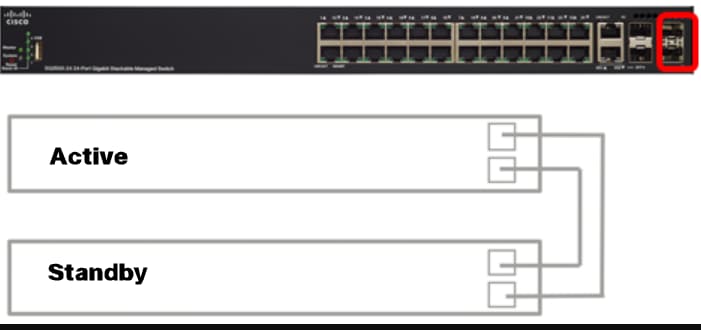
Ahora debería haber conectado los switches según la topología deseada.
Configuración de la pila en el switch activo
Proceso de selección de switch activo
La unidad activa se selecciona de las unidades activadas activas (1 o 2). Los factores de selección de la unidad activa se tienen en cuenta en la siguiente prioridad:
- Tiempo de actividad del sistema: las unidades activadas se intercambian en tiempo de actividad, que se mide en segmentos de 10 minutos. Se selecciona la unidad con el mayor número de segmentos. Si ambas unidades tienen el mismo número de segmentos de tiempo y el ID de unidad de una de las unidades se ha definido manualmente mientras que el ID de unidad de la otra se ha definido automáticamente, se selecciona la unidad con el ID de unidad definido manualmente; de lo contrario, se selecciona la unidad con el ID de unidad más bajo. Si ambos ID de unidad son iguales, se elige la unidad con la dirección MAC (del inglés Media Access Control, control de acceso a medios) más baja.
- Unit ID (ID de unidad): Si ambas unidades tienen el mismo número de segmentos de tiempo, se selecciona la unidad con el ID de unidad más bajo.
- MAC Address (Dirección MAC): Si ambos ID de unidad son iguales, se elige la unidad con la dirección MAC más baja.
Siga estos pasos para configurar la pila en el switch activo:
Paso 1. Inicie sesión en la consola del primer switch. La contraseña y el nombre de usuario predeterminados son cisco/cisco. Si ha configurado una nueva contraseña o nombre de usuario, introduzca las credenciales.

Paso 2. Ingrese al modo de configuración global del switch escribiendo lo siguiente:
SG350X-1#configurePaso 3. Para ingresar el contexto de la unidad de pila especificada o de todas las unidades de pila, ingrese el comando stack unit en el modo de configuración global ingresando lo siguiente:
SG350X-1(config)#stack unit [unit-id | all]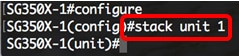
Paso 4. Ingrese el comando stack configuration para configurar los puertos de pila y el ID de unidad después del reinicio ingresando lo siguiente:
SG350X-1(unit)#stack configuration {[links ports-list] [unit-id | auto]}Las opciones son:
- lista de puertos: una lista de uno o más puertos de pila separados por comas o un intervalo de puertos secuenciales marcados por guiones.
- links: elija la lista de puertos que se utilizará como enlaces de pila después de la recarga.
- unit-id - Elija el ID de unidad que se utilizará después de la recarga. El rango va de 1 a 4. Puede utilizar la función de numeración automática de la pila para activar esta función.

Paso 5. (Opcional) Para eliminar los valores de configuración de pila en el switch, utilice el comando no stack configuration ingresando lo siguiente:
SG350X-1(unit)#no stack configurationPaso 6. Ingrese el comando end para volver al modo EXEC privilegiado del switch.
SG350X-1(unit)#end
Paso 7. (Opcional) Para mostrar los parámetros de configuración de pila, introduzca lo siguiente:
SG350X-1#show stack configuration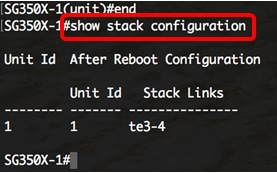
Paso 8. (Opcional) En el modo EXEC con privilegios del switch, guarde los parámetros configurados en el archivo de configuración de inicio ingresando lo siguiente:
SG350X-1#copy running-config startup-config
Paso 9. (Opcional) Presione S para Sí o N para No en su teclado cuando aparezca el mensaje: Sobrescriba el archivo [startup-config].
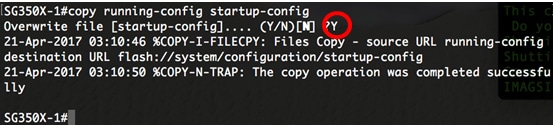
Paso 10. Recargue el switch para aplicar los parámetros de pila configurados introduciendo lo siguiente:
SG350X-1#reload
Importante: Cuando se vuelve a cargar un switch, se elimina el archivo de configuración en ejecución. Antes de continuar con las instrucciones de recarga, asegúrese de guardar todos los ajustes de configuración en ejecución para evitar la pérdida de datos.
Paso 11. Presione Y para Yes o N para No en el teclado una vez que aparezca el mensaje Do you want to continue (Desea continuar).

La unidad activa se reiniciará. Ahora debería haber configurado los parámetros de pila de la unidad activa.
Configuración de la pila en el switch en espera o miembro
Paso 1. Inicie sesión en la consola del segundo switch. La contraseña y el nombre de usuario predeterminados son cisco/cisco. Si ha configurado una nueva contraseña o nombre de usuario, introduzca las credenciales.

Paso 2. Ingrese al modo de configuración global del switch escribiendo lo siguiente:
SG350X-2#configurePaso 3. Para ingresar el contexto de la unidad de pila especificada o de todas las unidades de pila, ingrese el comando stack unit en el modo de configuración global ingresando lo siguiente:
SG350X-2(config)#stack unit [unit-id | all]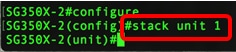
Paso 4. Ingrese el comando stack configuration para configurar los puertos de pila y el ID de unidad después del reinicio ingresando lo siguiente:
SG350X-2(unit)#stack configuration {[links ports-list] [unit-id | auto]}Las opciones son:
- lista de puertos: una lista de uno o más puertos de pila separados por comas o un intervalo de puertos secuenciales marcados por guiones.
- Links: elija la lista de puertos que se utilizará como enlaces de pila después de la recarga.
- unit-id - Elija el ID de unidad que se utilizará después de la recarga. El rango va de 1 a 4. Puede utilizar la función de numeración automática de la pila para activar esta función.

Paso 5. (Opcional) Para eliminar los valores de configuración de pila en el switch, utilice el comando no stack configuration ingresando lo siguiente:
SG350X-2(unit)#no stack configurationPaso 6. Ingrese el comando end para volver al modo EXEC privilegiado del switch.
SG350X-2(unit)#end
Paso 7. (Opcional) Para mostrar los parámetros de configuración de pila, introduzca lo siguiente:
SG350X-2#show stack configuration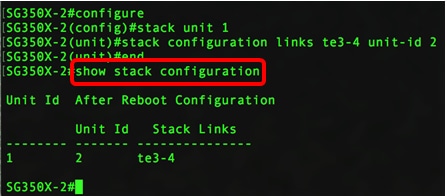
Paso 8. (Opcional) En el modo EXEC con privilegios del switch, guarde los parámetros configurados en el archivo de configuración de inicio ingresando lo siguiente:
SG350X-2#copy running-config startup-config
Paso 9. (Opcional) Presione S para Sí o N para No en su teclado cuando aparezca el mensaje: Sobrescriba el archivo [startup-config].

Paso 10. Recargue el switch para aplicar los parámetros de pila configurados introduciendo lo siguiente:
SG350X-2#reload
Importante: Cuando se vuelve a cargar un switch, se elimina el archivo de configuración en ejecución. Antes de continuar con las instrucciones de recarga, asegúrese de guardar todos los ajustes de configuración en ejecución para evitar la pérdida de datos.
Paso 11. Presione Y para Yes o N para No en el teclado una vez que aparezca el mensaje Do you want to continue (Desea continuar).

Después de que el switch se reinicie, el switch en espera dejará de ser un dispositivo independiente y solo se podrá acceder a él a través del switch activo.
Paso 12. Repita los pasos 1 a 11 para la configuración del switch o switches miembro.
Ahora debería haber configurado los parámetros de pila en sus switches en espera o miembros.
Mostrar los parámetros de configuración de la pila en el switch
Paso 1. Vuelva a iniciar sesión en la consola de la unidad activa.

Quick Tip: Acceda a la unidad Activa mientras configura los switches Standby y/o Member para monitorear el progreso. Una vez que se reinicie el switch en espera o de miembro, se notificará al switch activo las actividades de apilamiento.
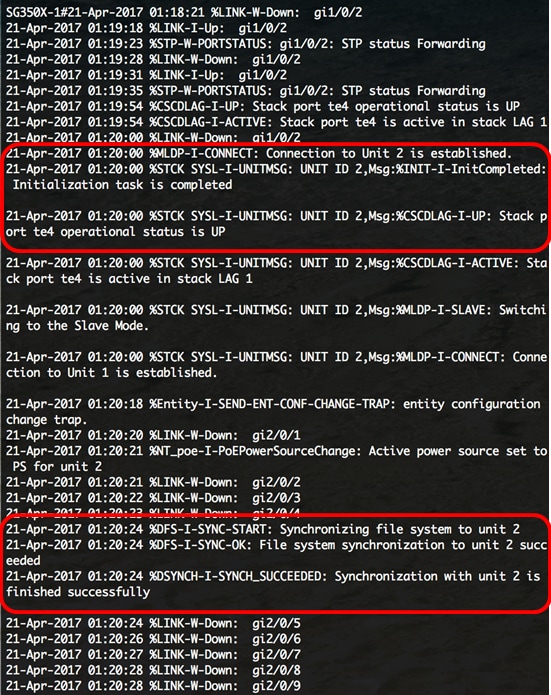
Paso 2. En el modo EXEC privilegiado del switch, utilice el comando show stack para mostrar la configuración de la pila en el switch ingresando lo siguiente:
SG350X-1#show stack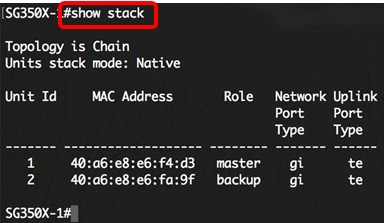
Paso 3. Ingrese el comando show stack links para mostrar los links de pila en el switch ingresando lo siguiente:
SG350X-1#show stack links [details]Las opciones son:
- enlaces de pila: muestra la información de los enlaces de pila de una pila completa.
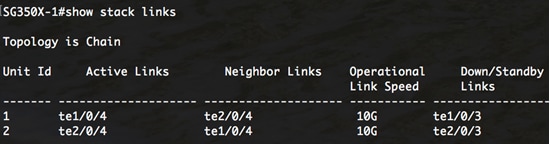
- detalles de los enlaces de pila: muestra la información de los enlaces de pila de una pila completa con detalles.
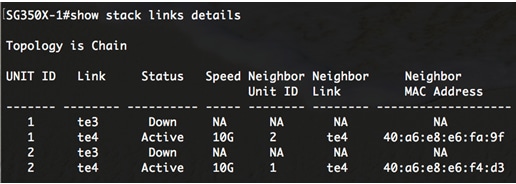
Paso 4. (Opcional) Para acceder al switch en espera, introduzca el ID de la unidad de pila del switch en el contexto de configuración global. Para ello, introduzca lo siguiente:
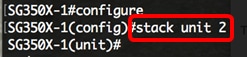
Ahora debería haber configurado los parámetros de pila de los switches.
Vea un video relacionado con este artículo...
Historial de revisiones
| Revisión | Fecha de publicación | Comentarios |
|---|---|---|
1.0 |
13-Dec-2018
|
Versión inicial |
 Comentarios
Comentarios